Para utilizar o conversor EAI2.0 é importante considerar algumas premissas importantes: - O ambiente a ser convertido deverá estar na versão do EAI 1.0; caso esteja em stored procedure por exemplo é importante converter primeiro para o EAI 1.0 e somente depois rodar o conversor do EAI2.0.
- É necessário ter script que autoriza a conversão e o mesmo é disponibilizado apenas pela Totvs.
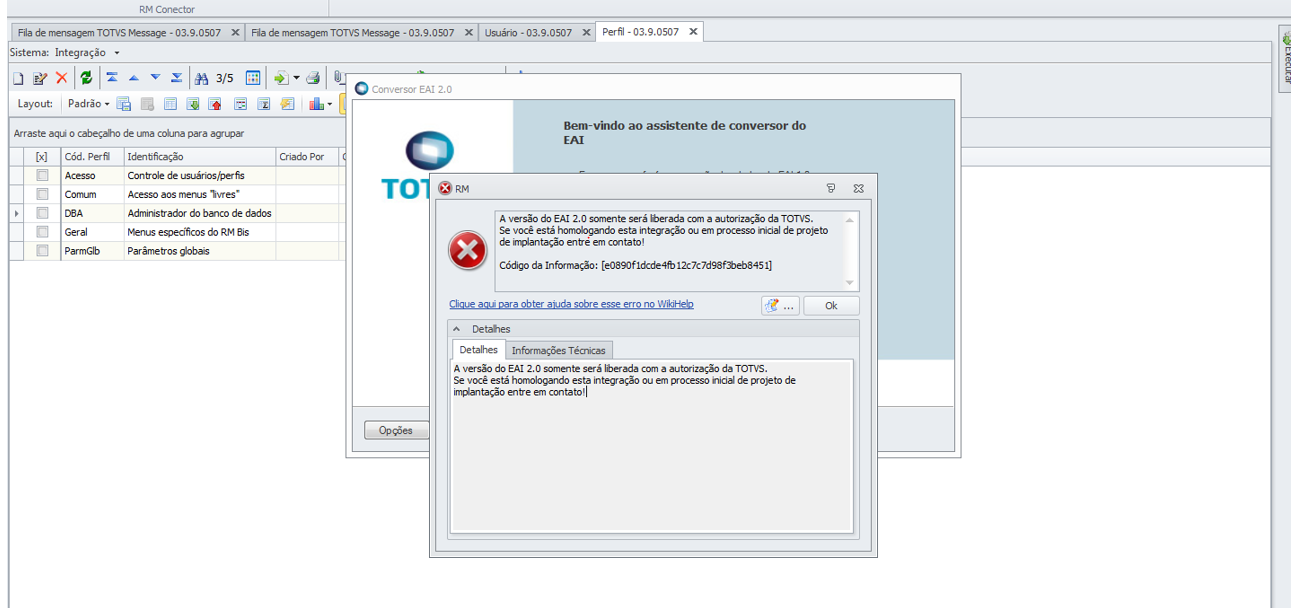
- É necessário dar permissão ao usuário para executar o conversor.
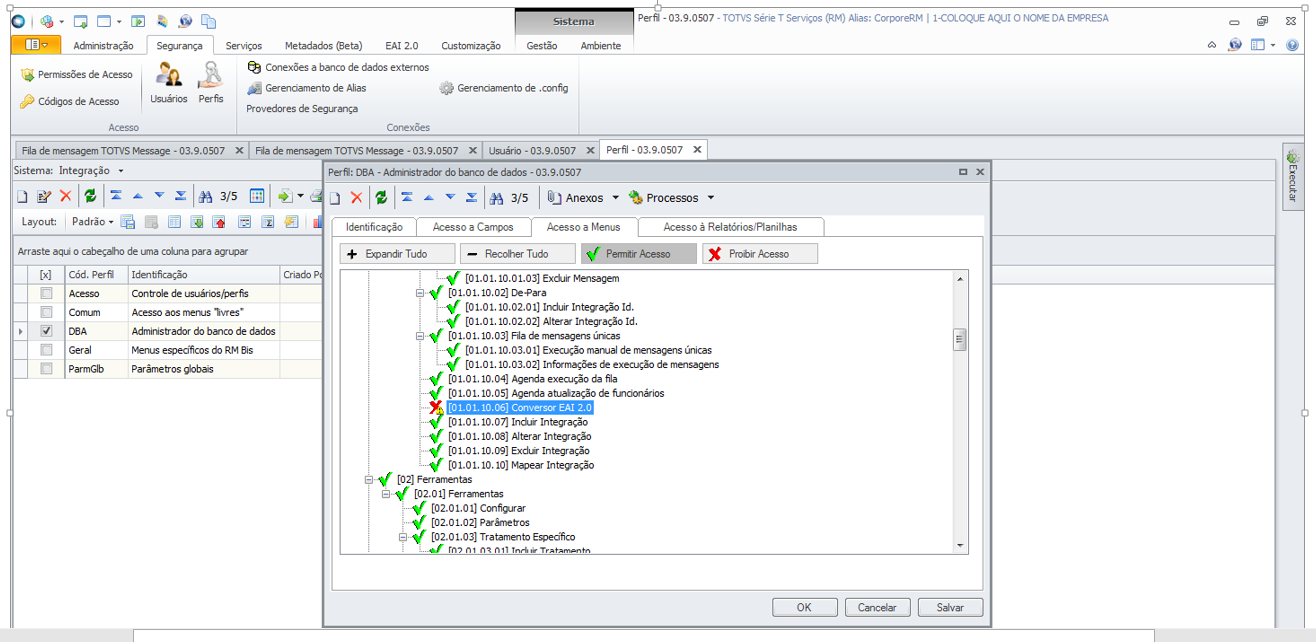
Atendendo estas premissas será possível iniciar a conversão.

Nesta etapa do conversor será realizada uma validação dos serviços necessários para a integração. No campo 'Endereço Wsdl RM que será configurador no Protheus:' deverá ser informado o endereço que será configurado automaticamente no parâmetro MV_EAIURL2 do Protheus. É necessário informar também a URL do WebService(Protheus) e do serviço REST(Protheus) juntamente com seus respectivos usuário/senha. Ao clicar em 'Validar' se o retorno for de sucesso para todos os serviços será permitido avançar no configurador. 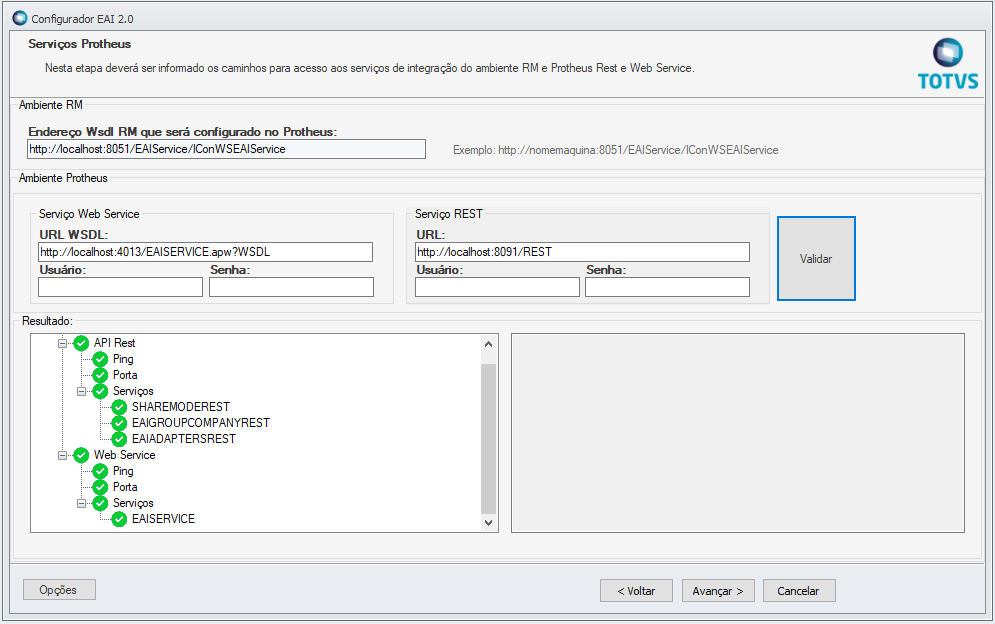
OBS: É necessário que todos os serviços (DBAccess, DBMonitor e AppServer) do Protheus estejam iniciados para que o teste seja executado com sucesso.
Nesta tela é realizado a associação da Coligada/Filial do RM com o Grupo de Empresas/Empresa/Unidade de Negócio e Filial do Protheus(os níveis de detalhamento irá depender da configuração do Protheus). Ao realizar tal associação, será criado tanto no RM quanto no Protheus o De/Para de empresas para dar inicio a integração. Ao selecionar a coligada e filial do RM, selecione a linha correspondente aos dados do Protheus e clique em 'Adicionar De/Para'.
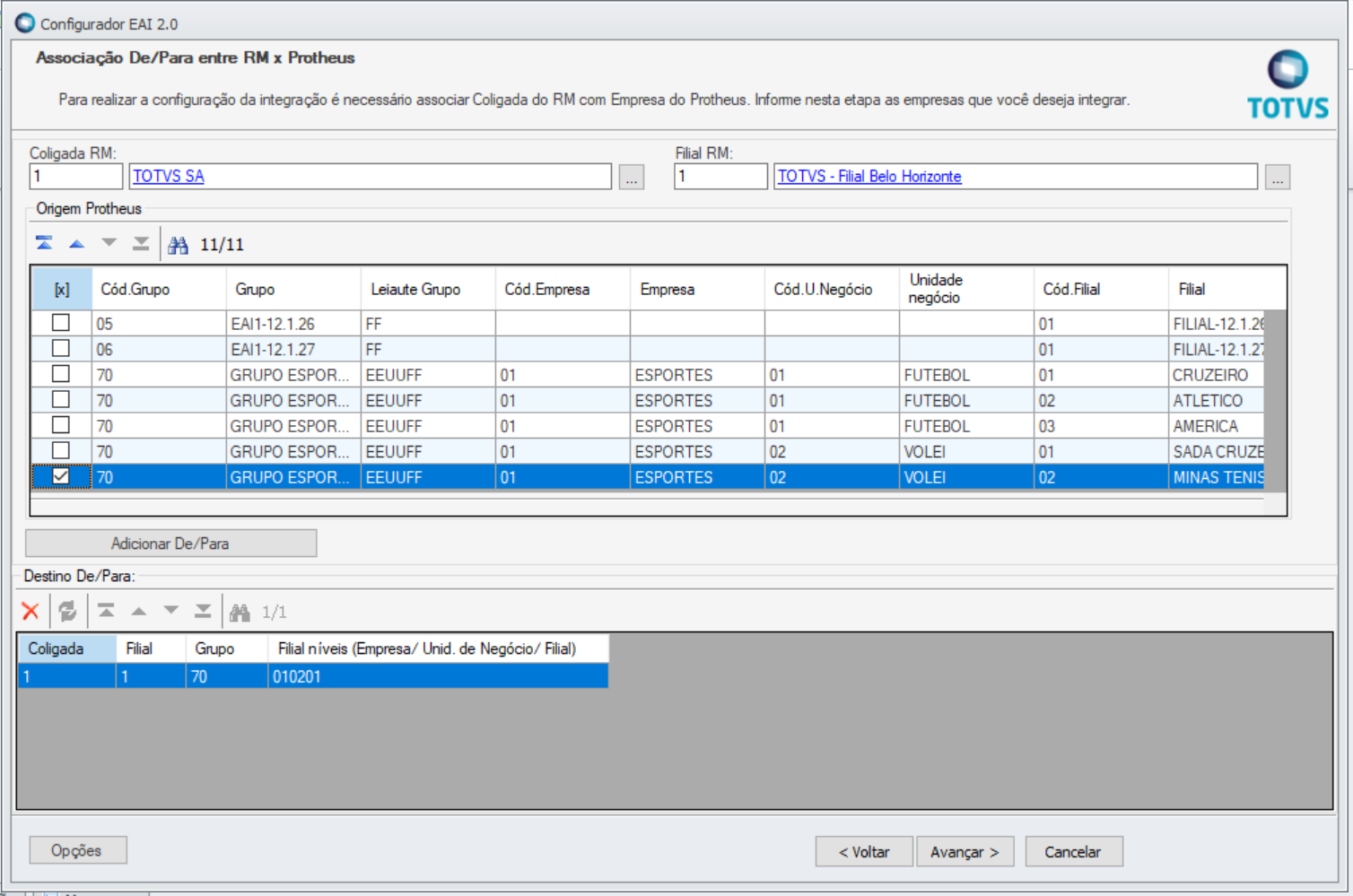
Esta etapa permite realizar o diagnóstico das configurações e requisitos necessários para o correto funcionamento de suas integrações.
Exemplo: É realizado a validação do nível de compartilhamento de tabela no Protheus. 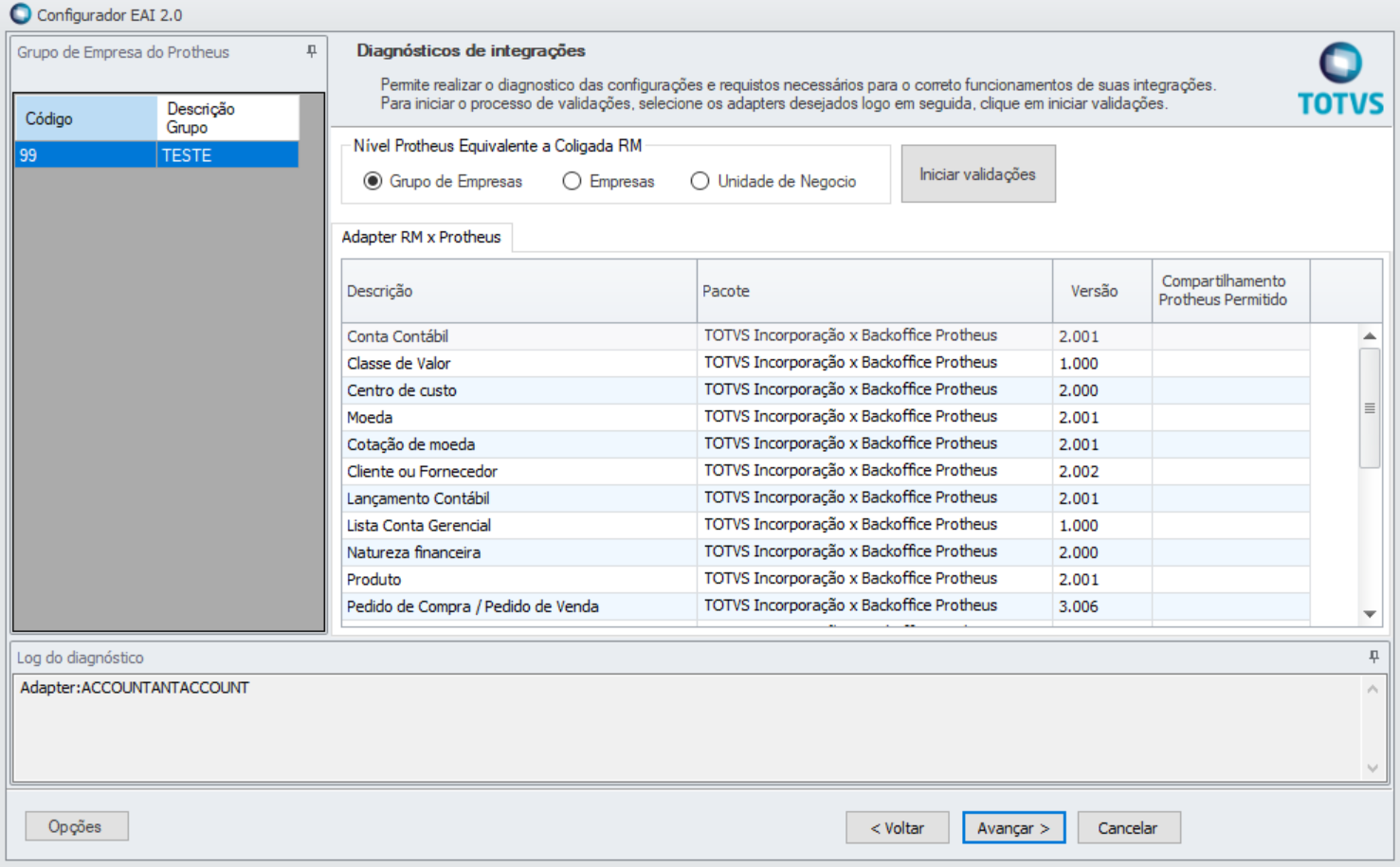
Após executar o conversor, a ferramenta de diagnóstico de integração estará disponível ainda com mais recursos:
Compartilhamento Protheus Permitido Compartilhamento Indevido Caso seja apresentado algum compartilhamento indevido para a integração, será apresentado a mensagem abaixo e não será possível avançar o configurador até que compartilhamento no Protheus seja ajustado. Para avançar no processo de configuração de integração, entre RM e Protheus será necessário verificar e ajustar as inconsistências apresentadas. - Comparação de versão,
- Teste de comunicação através dos Adapter. (Neste momento disponível apenas para Lista Valores Acessórios)
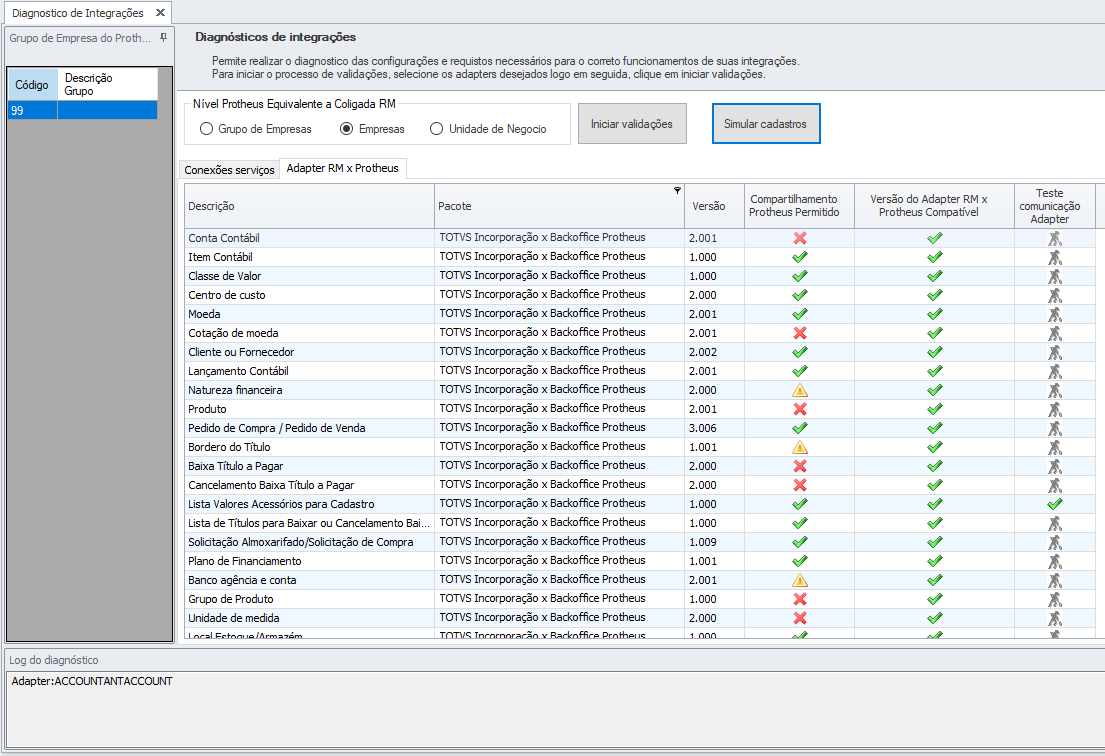
Importante verificar as observações do conversor antes de executar o mesmo. 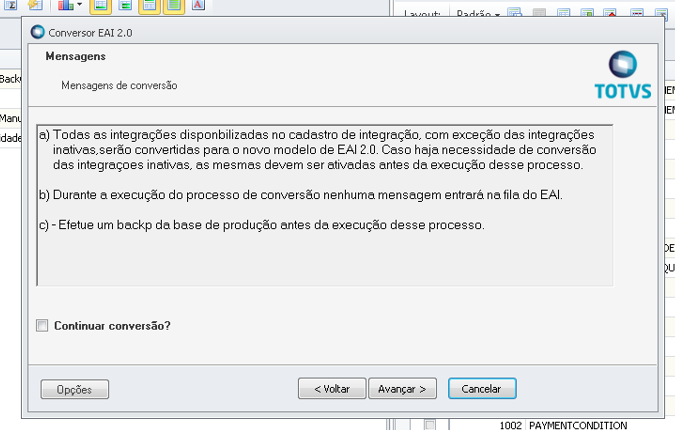
Selecione as integrações que serão convertidas e informe o sourceaplication de cada uma. 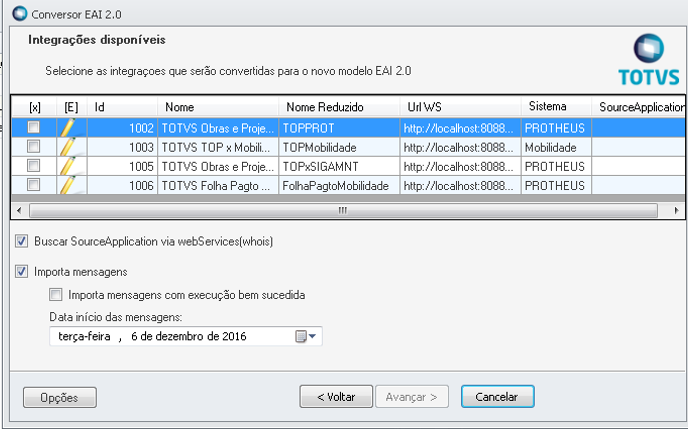
clicar em OK e verificar o Log.
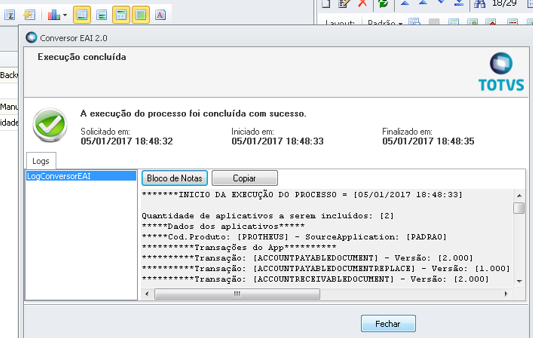
Após executar o conversor será criada uma aba de nome EAI 2.0 onde será realizado todo o gerenciamento da integração como por exemplo o acesso a Rotas, Pacotes Instalados e Gerenciamento de Mensagens.
|